
【Twitter】複数アカウント簡単に作る方法とバレないための裏技
Contents[OPEN]
- 1【Twitter】アカウントを複数持つ方法《スマホ》
- 2【Twitter】アカウントを複数持つ方法《ブラウザ版》
- 3【Twitter】ブラウザ版でスマホアプリのアカウントを使う方法
- 4【Twitter】複数アカウントを切り替える方法
- 5複数のアカウントを持っていることがバレたくない場合は?
- 5.1プライバシー設定をする
- 5.2連絡先の同期をしない
- 5.3アカウントを非公開にする
- 5.4「見つけやすさと連絡先」の設定を見直す
- 5.5Twitterにアップロードされている連絡先を削除する
- 5.6サードパーティ製のアプリを使う
- 6【Twitter】複数のアカウントがバレないための『おすすめアプリ』
- 7「Echofon for Twitter」
- 8「Janetter for Twitter」
- 9友達にバレないようにプライバシーの設定をしよう!
【Twitter】アカウントを複数持つ方法《ブラウザ版》
ブラウザ版のTwitterからでも、サブアカウントを作成することができます。
パソコンでTwitterをよく使う人は参考にしてくださいね。
注意!メインアカウントは前もってログアウトしておく
実は、ブラウザ版のTwitterには下の画像のように「新しいアカウントを作成」というボタンがありません。
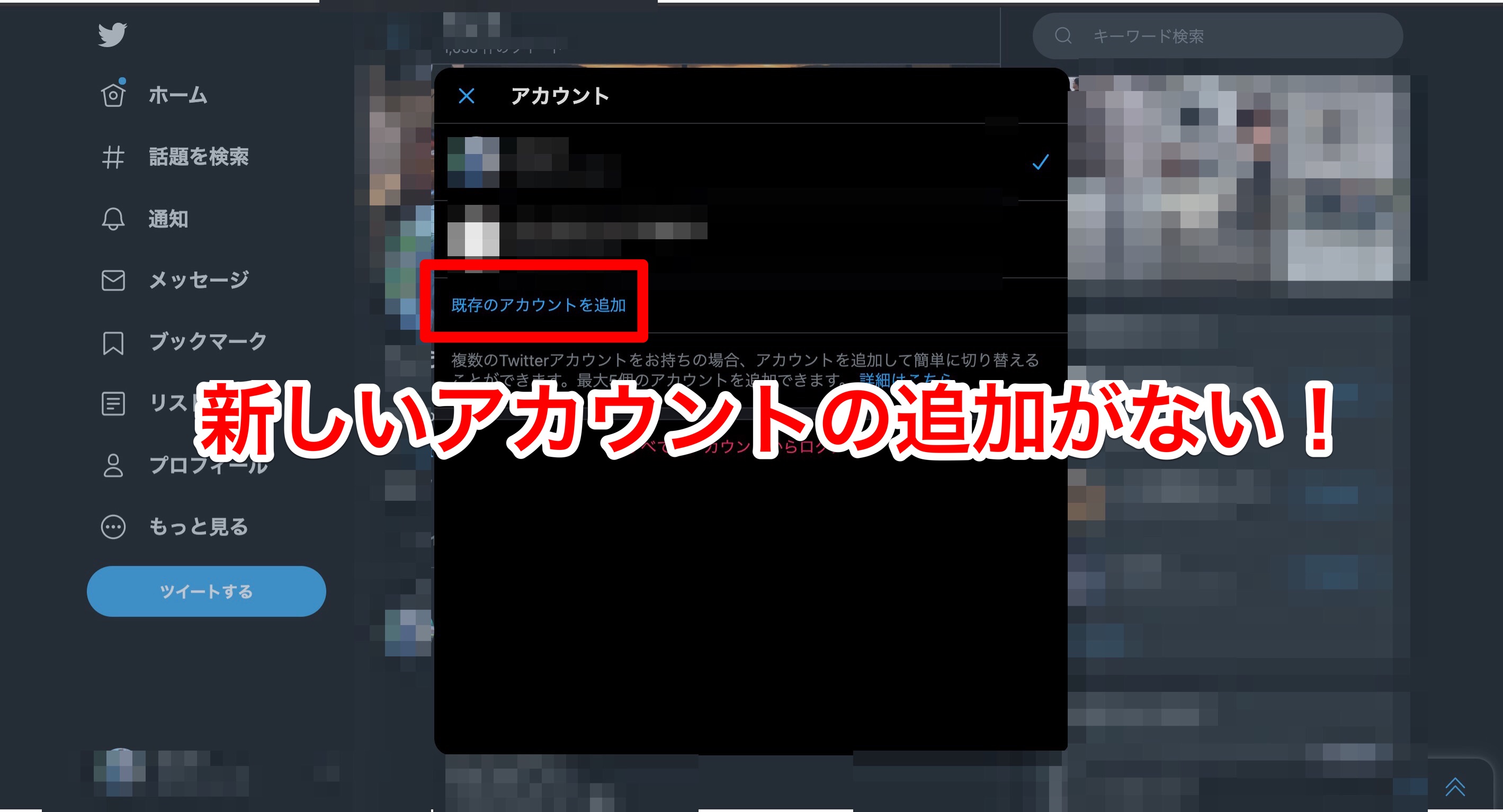
なので、ブラウザ版で新規のアカウントを作成するためには、ログイン中のアカウントを「ログアウト」をしておく必要があります。
ログアウトは、左下のアカウント名をクリックし、項目の下にある「〜(アカウント名)からログアウト」をクリックすると簡単にログアウトできますよ。
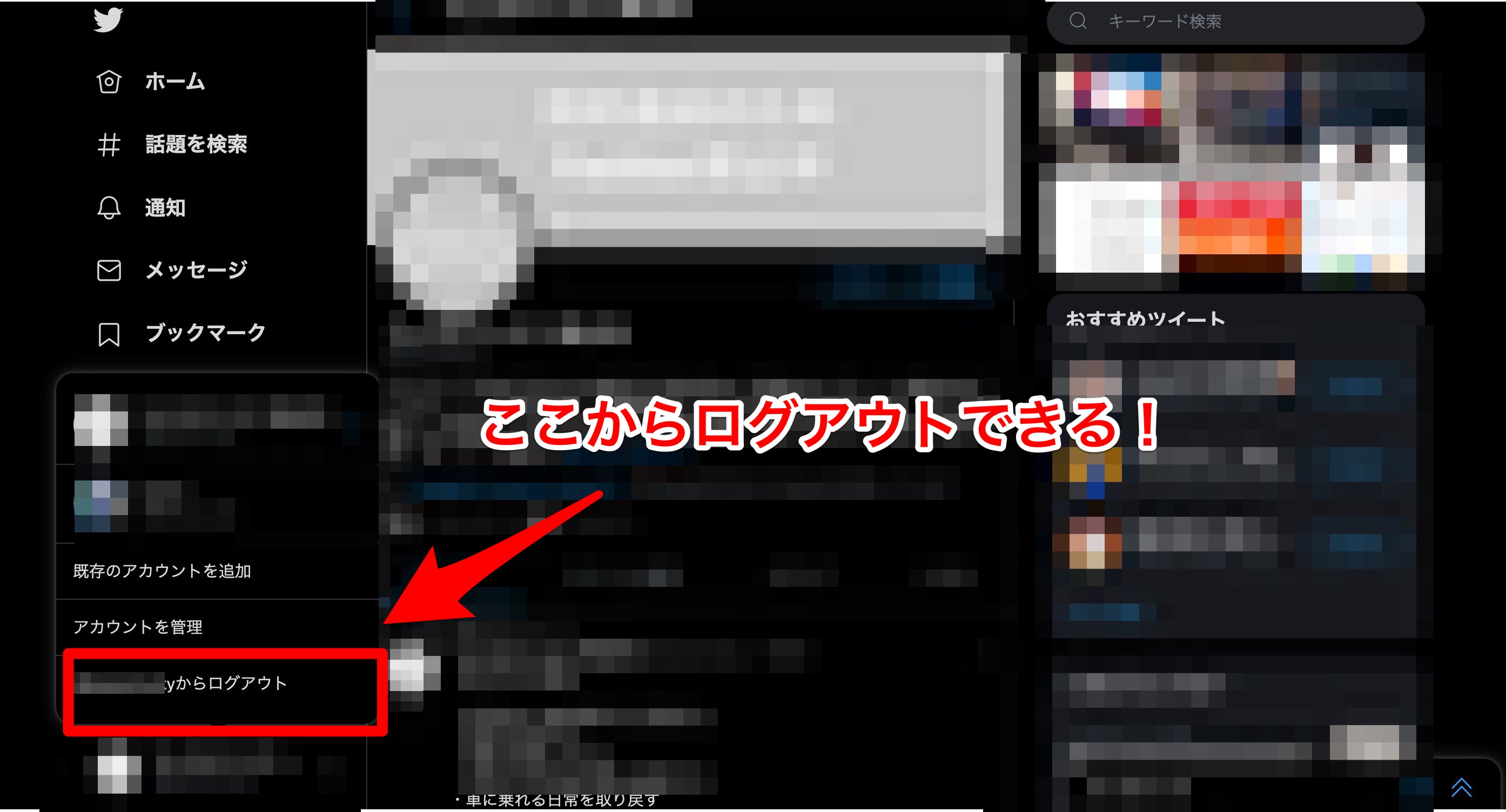
未登録の電話番号かメールアドレスが必要
ブラウザ版でアカウントを作成するときも、携帯のときと同じように「電話番号」または「メールアドレス」が必要です。
他の人にバレたくないという人は、メールアドレスで登録することをおすすめします。
アカウントを新規で作成する
ブラウザ版でアカウントを新規で作成する方法について解説します。
以下の順番通りに一つずつ進めてくださいね。
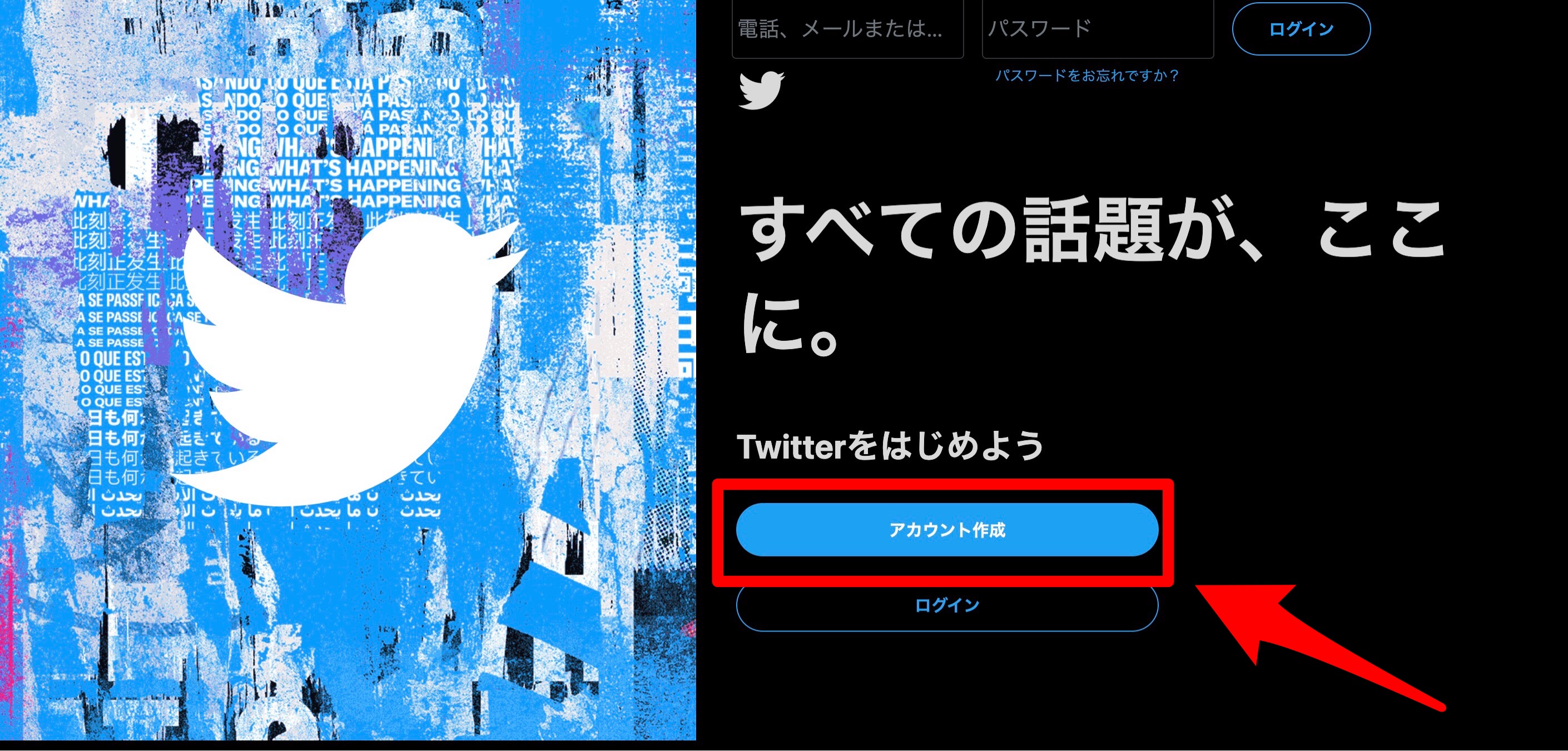
- Twitterアカウント作成ページにアクセスします。
- 「アカウント作成」をクリックします。
- 名前・電話またはメールアドレス・生年月日を入力して「次へ」をクリックします。
- 環境カスタマイズの設定をします。(Twitterの広告やおすすめのユーザーが出てくるようにする設定のことです)
- 登録の確認画面が表示されるので「登録」をクリックします。
- 電話番号・メールアドレスの認証(6桁のコード入力)を行い、「次へ」をクリックします。
- パスワードを設定(6文字以上)して「次へ」をクリックします。
- プロフィール画像と自己紹介文を入力します。(スキップできます)
- 気になるトピックを選択します。(スキップできます)
- おすすめのアカウントをフォローするかどうかを選択します。(スキップできます)
- 通知をオンにするかどうかを設定します。
- Twitterのアカウント画面に変わったら完了です。
【Twitter】ブラウザ版でスマホアプリのアカウントを使う方法
ここでは、スマホアプリで作成したアカウントを、ブラウザ版で使用する方法を紹介します。
アカウントの切替方法についても一緒に説明していきますね。
スマホアプリのアカウントを追加する
ブラウザ版で、スマホアプリのアカウントをログインする方法について解説します。
以下の順番通りに一つずつ進めてくださいね。
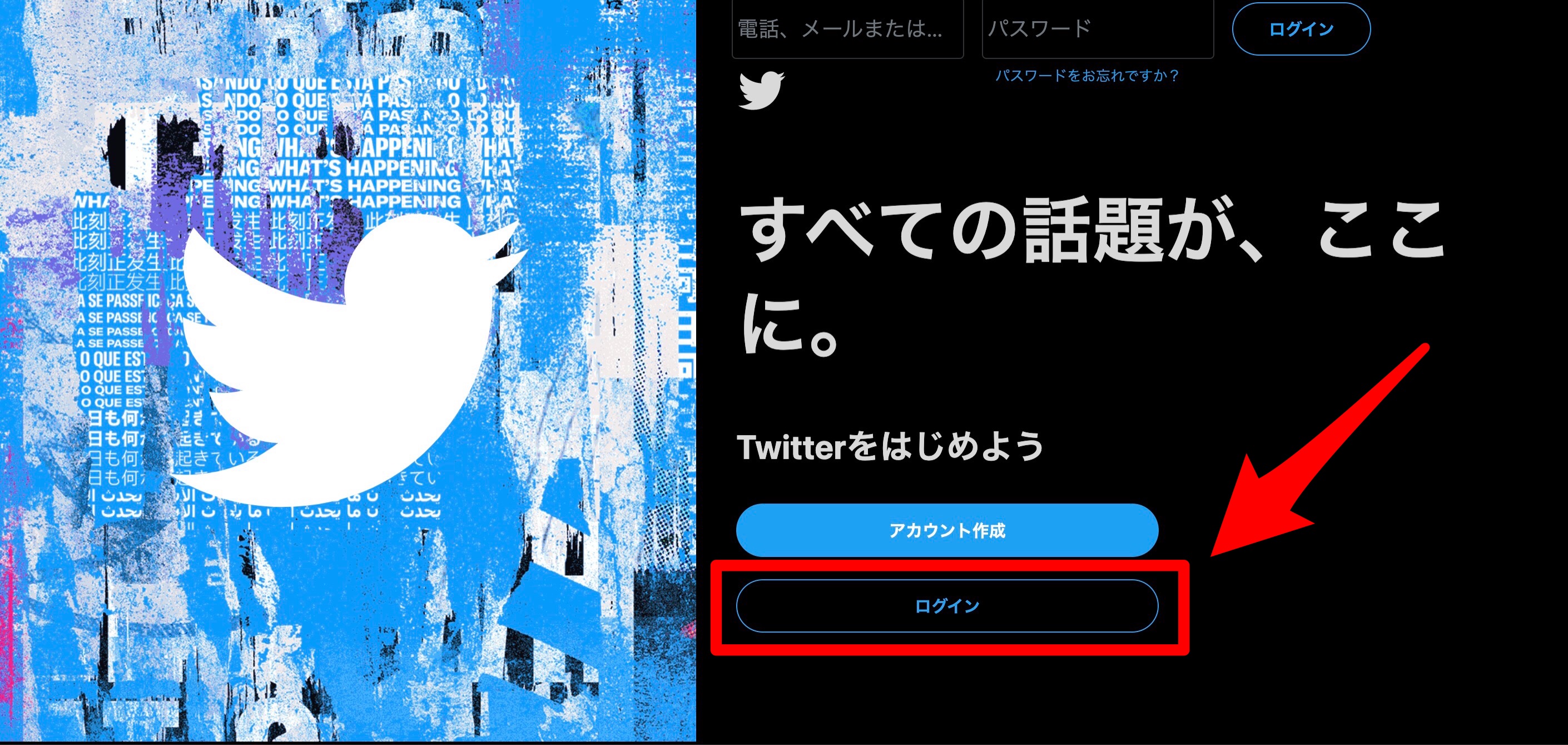
- Twitterアカウント作成ページにアクセスします。
- 「ログイン」をクリックします。
- 「作成済みのアカウントを使う」をタップします。
- 電話(メールアドレスとユーザー名でも可能)・パスワードを入力し、「ログイン」をタップします。
- Twitterのアカウント画面に変わったら完了です。